Эти операции в Windows мы по-прежнему делаем из командной строки
Не смотря на все попытки разработчиков Windows пересадить нас на плитки, ярлычки и прочую красоту, мы не сдаемся. И некоторые операции предпочитаем выполнять с древней командной строки. Пять таких полезных команд «на каждый день», для которых графический интерфейс Windows лишний, в этой статье.

Отложенное выключение компьютера через определенное время
Иногда нужно, чтобы компьютер еще поработал часик, а потом выключился. Например, поставили скачивать большой фильм или проводить документы в бухгалтерской программе.
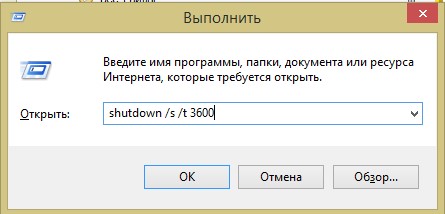
Нажимаем Win+R и пишем строчку:
shutdown /s /t 3600
В трее ненадолго появится окно с сообщением, что команда принята. Время указываем в секундах.
Включение/отключение тестового режима
Для установки неподписанных драйверов Windows требуется перейти в тестовый режим. Нажимаем Win+R, пишем:
bcdedit -set TESTSIGNING ON
Чтобы вернуться в обычный режим и выключить тестовый снова нажимаем Win+R, пишем:
bcdedit -set TESTSIGNING OFF
Запуск режима командной строки в окне
Некоторые операции удобнее делать в окне системы. Здесь можно прочитать сообщения, которые выдает команда. Для этого в командной строке надо написать:
cmd
Теперь можно проверить сетевое соединение с помощью команды ping.
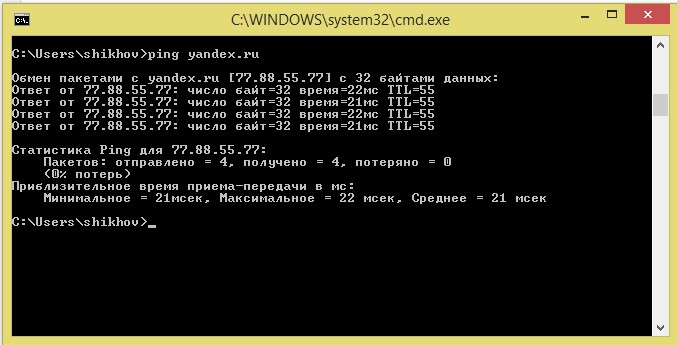
Запуск редактора реестра Windows
Редактор реестра тоже быстрее получается запустить из командной строки следующей фразой:
regedit
Открывается привычный редактор реестра.
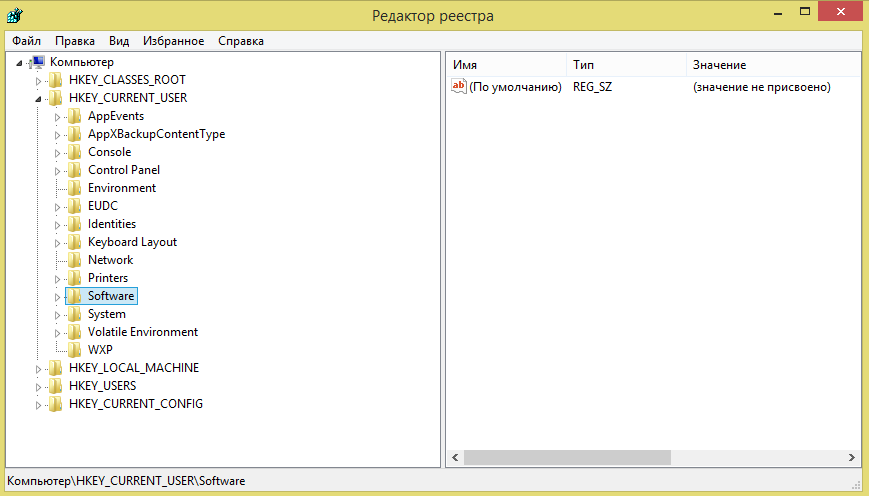
Запустить его можно и ярлыком, но для администраторов, которые по десять раз на дню его используют, лазить по меню мышкой — непозволительная роскошь.
Запуск экранной клавиатуры
Предположим, вам надо набрать пароль к аккаунту на сайте, а на вас кто-то смотрит. Чтобы никто не заметил, какие кнопки вы нажимаете, стартуем экранную. клавиатуру командой:
osk
Серым цветом я обозначил Fn, под которой скрываются функциональные клавиши.

Если вы используете какие-то быстрые команды с командной строки в Windows, напишите их в комментариях. Интересно ведь.
Понравилась статья? Поделитесь!